I ruoli utente su un sistema operativo Linux sono basati sulla gerarchia. L'utente root siede sul trono di ferro ed è in grado di controllare le azioni di tutti gli altri utenti. È il potere amministrativo/di autenticazione di questo utente root che controlla le azioni di qualsiasi altro utente con accesso al sistema Linux.
[ Potrebbe piacerti anche:Come creare un utente Sudo in Ubuntu Linux ]
L'utente root può ignorare o modificare le azioni e le autorizzazioni degli utenti normali. Pertanto, cose come gli aggiornamenti di sistema, l'installazione e la configurazione dell'app e la configurazione generale del sistema potrebbero talvolta richiedere l'approvazione della password dell'utente root.
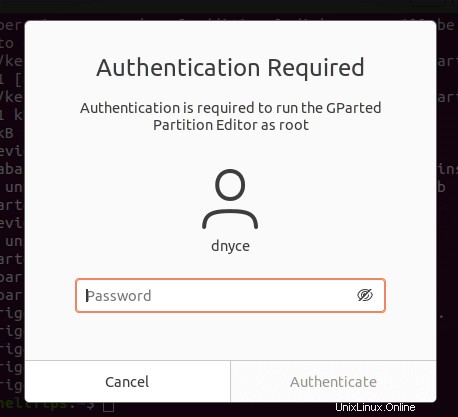
Quindi cosa succede quando un normale utente Linux o amministratore di sistema dimentica la password di root del sistema? Tieni presente che la modifica della password di root è diversa dalla reimpostazione della password di root.
Durante tali incidenze, potresti pensare di aver toccato il fondo e persino pensare di reinstallare il tuo sistema Ubuntu. Tuttavia, questa guida all'articolo è qui per prescrivere l'ultimo antidolorifico per questo mal di testa.
Reimposta la password di root dimenticata in Ubuntu
La soluzione a questo problema consiste nel riavviare il tuo sistema Ubuntu, accedendo a Grub menu del caricatore di avvio e avvio del sistema Ubuntu dalla modalità di ripristino.
Pertanto, riavvia la tua macchina alimentata da Ubuntu e, una volta che lo schermo del computer si oscura, premi continuamente il [Esc] della tastiera o [Shift] tasti finché non vieni reindirizzato a una schermata del menu di Grub.
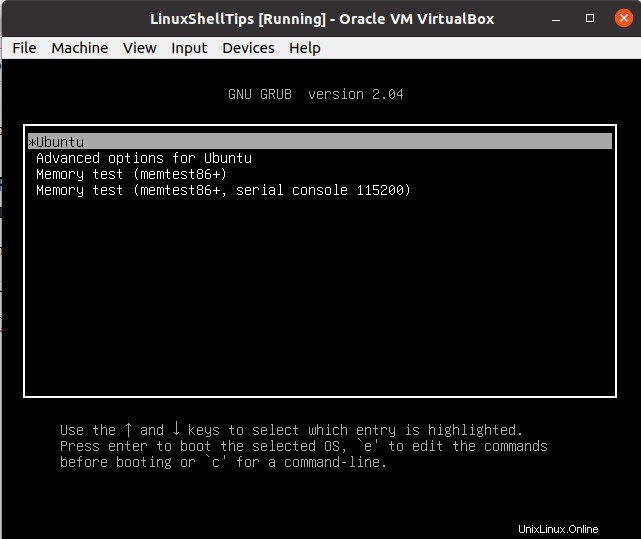
Dal menu GNU Grub fornito cattura dello schermo, vedrai una serie di opzioni di menu. Usa il [up] della tastiera e [down] tasti freccia per accedere alle Opzioni avanzate per Ubuntu segmento.
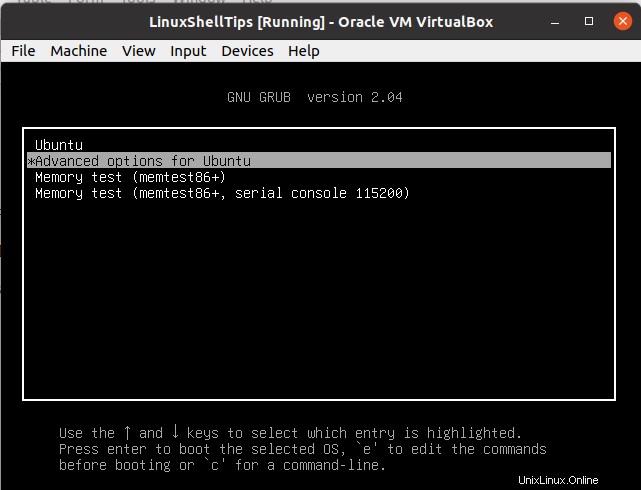
Premi [Enter] sulla tua tastiera e verrai reindirizzato a un'altra finestra di Grub e qui scegli l'opzione di menu che ti indirizzerà a Ubuntu (modalità di ripristino).
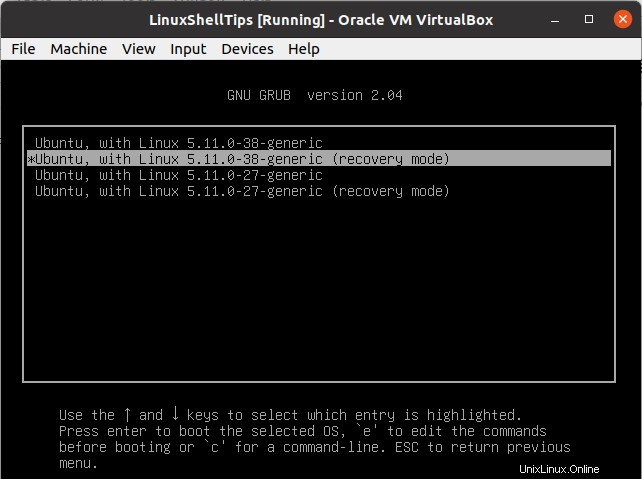
Attendi qualche secondo affinché la schermata nera fulminea completi la sua esecuzione. Apparirà un'altra schermata con diverse opzioni di menu.
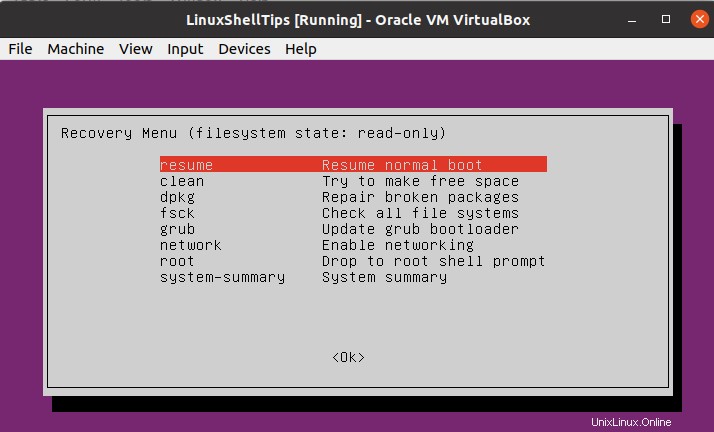
Vai all'opzione di menu radice Trascina al prompt della shell di root e premi [Enter] sulla tastiera.
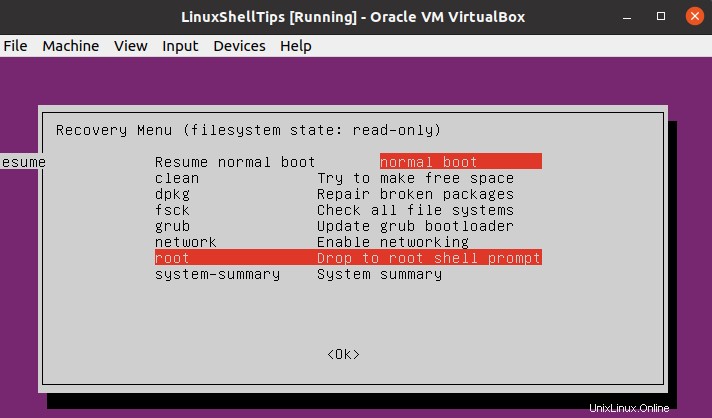
Nella parte inferiore di questa finestra di visualizzazione, ti verrà presentata un'interfaccia a riga di comando con accesso diretto al prompt della shell di root.
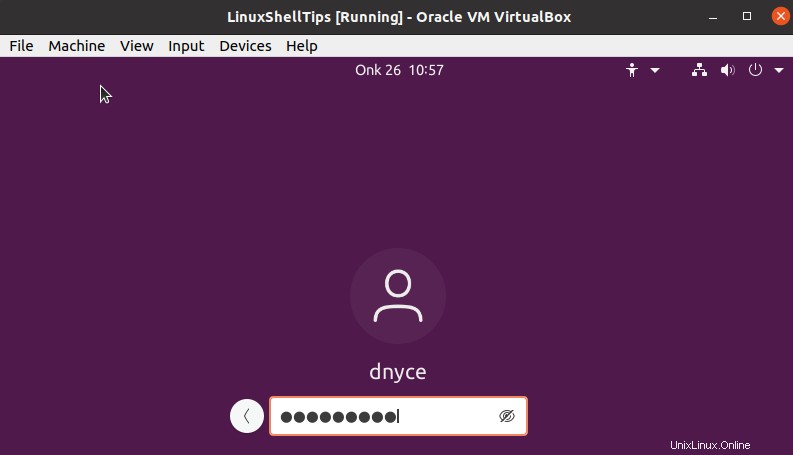
Il passaggio successivo consiste nel rimontare la partizione del filesystem di root (/) con accesso in scrittura. La sua partizione di accesso predefinita è di sola lettura.
# mount -rw -o remount /
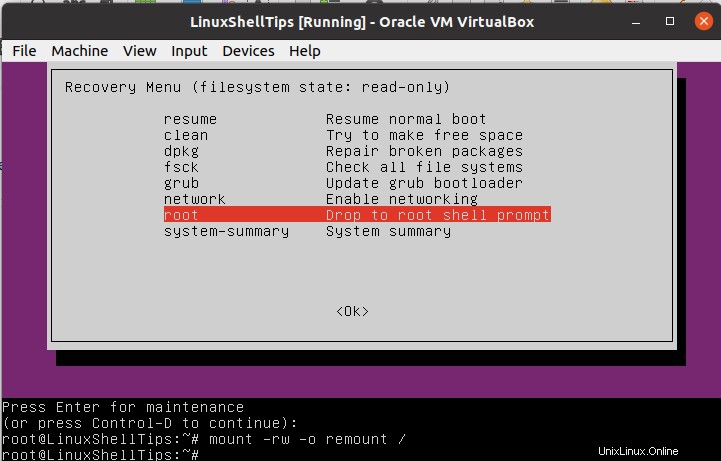
Da qui, ora puoi comodamente reimpostare la password di root e persino il nome utente, se lo desideri. Prima di poter reimpostare la password di root, devi essere in grado di identificare l'utente ad essa associato.
# ls /home
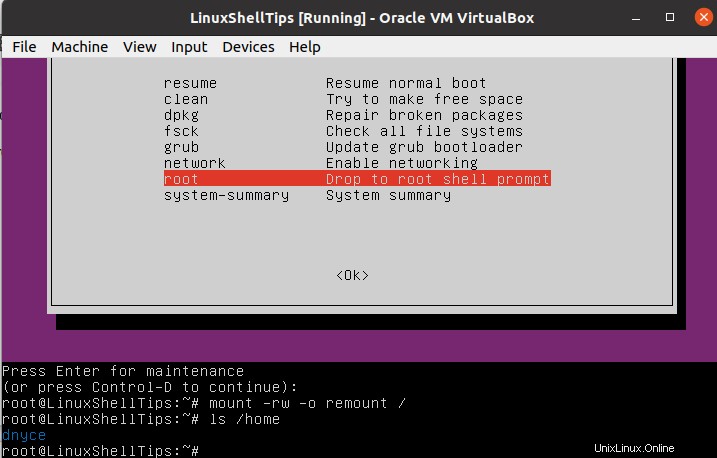
Dopo aver identificato l'utente root, utilizza la seguente sintassi del comando per reimpostare la password root associata:
# passwd username
Ora possiamo cambiare la password di root facendo riferimento alla sintassi sopra.
Ti verrà chiesto due volte di inserire e riconfermare la nuova password di root che desideri utilizzare.
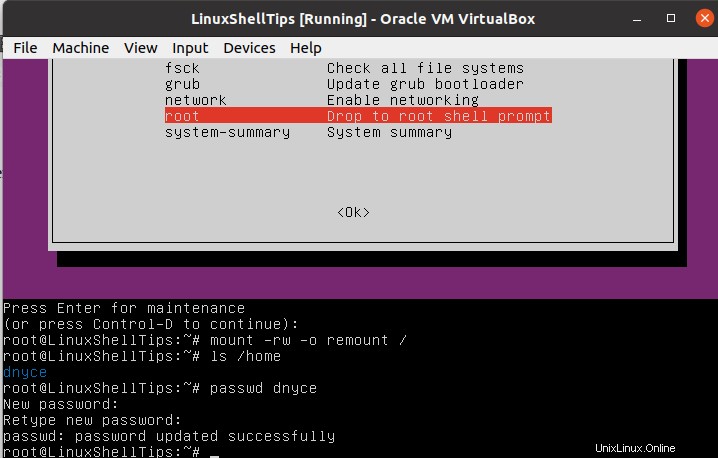
Da qui, avrai ottenuto l'hack definitivo per reimpostare la password dell'utente root sul tuo sistema Ubuntu.
Digita exit sulla console e premi [Enter] sulla tua tastiera. Ti ritroverai di nuovo nel menu di ripristino finestra. Scegli l'opzione di menu per Riprendere l'avvio normale .
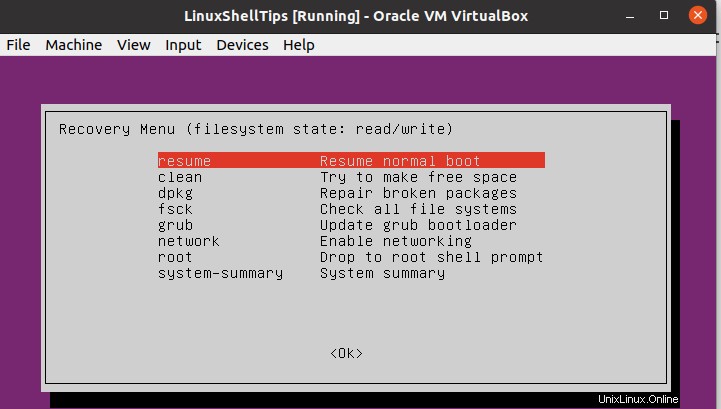
Ignora qualsiasi avviso di compatibilità della modalità grafica poiché un riavvio completo del sistema lo risolverà.
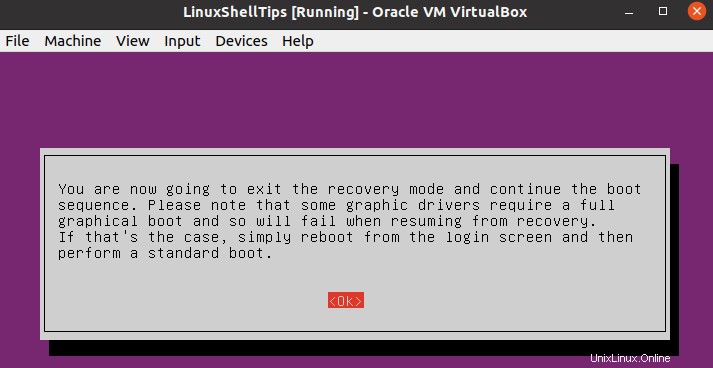
In base alla password di root che hai impostato, dovresti essere in grado di rientrare comodamente nel tuo sistema Ubuntu come utente amministratore/root.
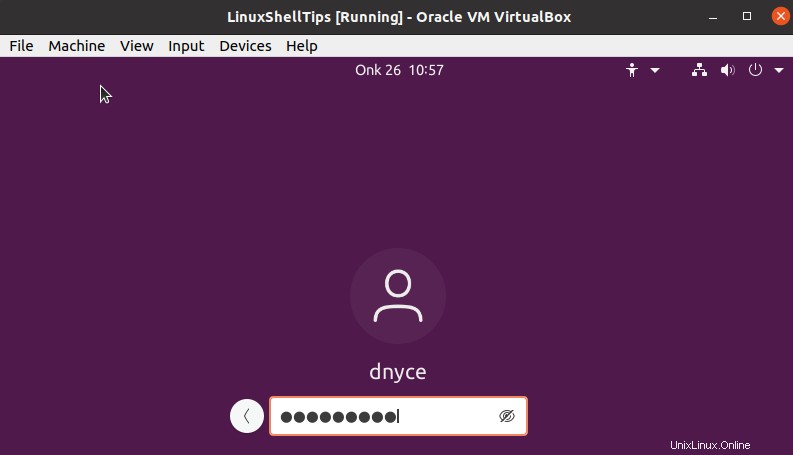
Con questa guida all'articolo, non devi preoccuparti di perdere il controllo dei tuoi privilegi di root su un sistema Ubuntu poiché puoi riguadagnarlo facilmente dalle istruzioni passo passo semplificate dell'articolo.